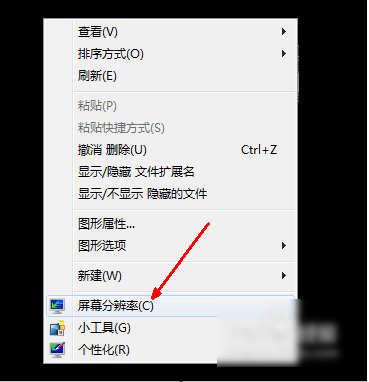
屏幕分辩率太高或者太低都不好,那么怎么跳帧屏幕分辨率被?这个问题或许有些小伙伴是不知道答案的,但不知道没有关系。小编我今天就来叫你们怎么调屏幕分辨率,一起来看看吧!
win7调整分辨率方法:
1、首先,鼠标右键点击桌面,然后选择“屏幕分辨率”。
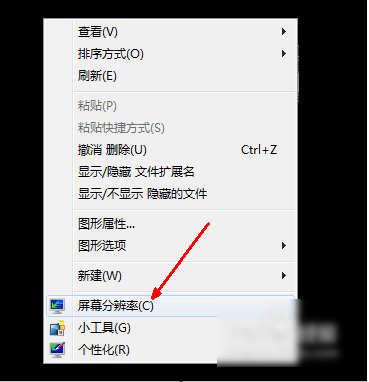
2、然后,点“分辨率”,上面默认显示的数值是你现在的屏幕的分辨率。点击之后出现了一系列的设置选项,然后有一个推荐的选项,你可以将滑块调到这个地方。调好之后点确定。
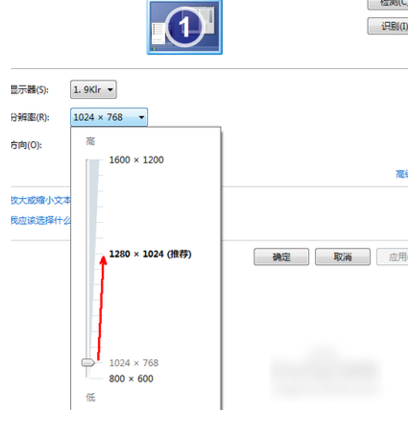
3、如果是液晶显示器则不用调节刷新率,如果你的显示器是crt显示器,则需要调节一下刷新率,因为会感觉屏幕闪烁,眼睛不舒服。还是在此页面,点击高级设置选项。
![1610434843156248.png T6{CY[IX1}H`I]A@$TKL{ZN.png](/d/file/soft/2021/01/308ffc9acff2a78593d5d78c36546eb8.png)
4、点进去之后,然后点“适配器”这一栏,然后再点底部的“列出所有模式”。
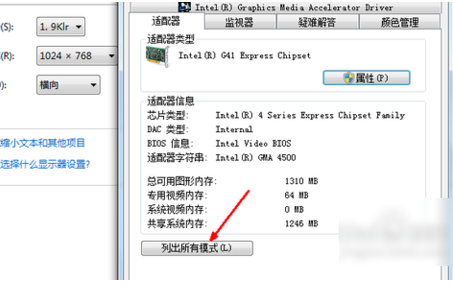
5、然后就会列出所有的可用的分辨率的模式。请选择刚才你设置的分辨率选项,然后要注意一下后面的刷新率,crt显示器的默认刷新率为75hz,选择这个选项,然后点确定。

win10的方法也很简单
1、右键单击桌面空白处,选择显示设置。
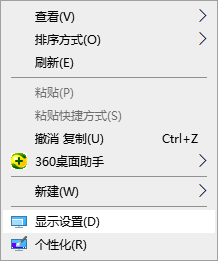
2、选择显示-显示分辨率,调整你喜欢的分辨率即可。
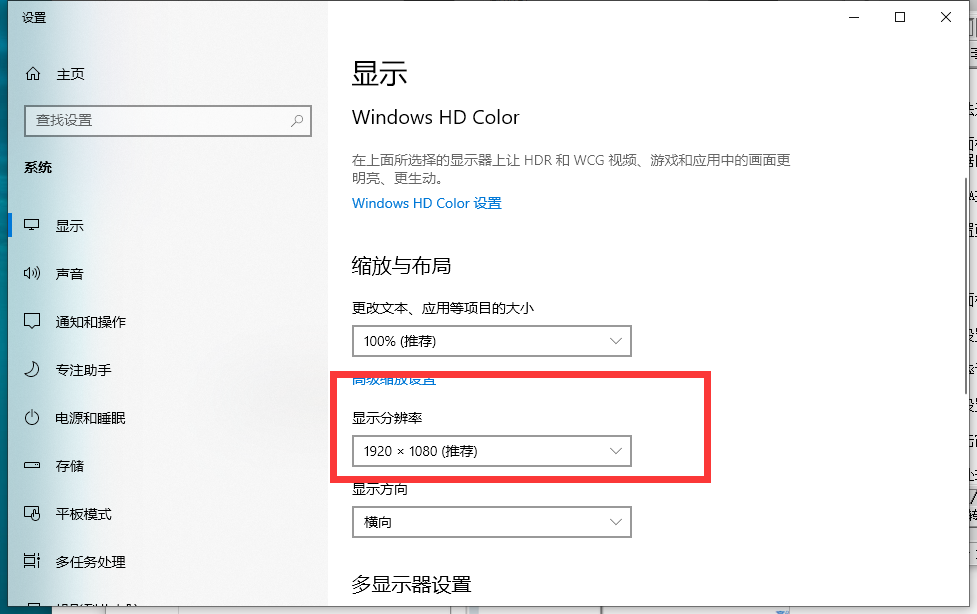
那么以上即是关于屏幕分辨率怎么调的全部方法了,希望对你有所帮助!




